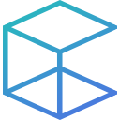
Connecter(3D建模模型管理软件) V4.0.0 官方最新版
- 软件大小:73.78 MB
- 更新日期:2022-07-11
- 软件语言:英文
- 软件类别:国外软件
- 软件授权:免费软件
- 软件官网:未知
- 适用平台:Win2003,WinXP,Vista,Win7,Win8
- 软件厂商:
软件介绍 人气软件 相关文章 网友评论 下载地址
Connecter软件能够帮助3D设计者轻松管理3dsMax、C4D、UE4,Blender等3D建模软件的模型,它提供了可视化的预览功能,可以直接预览模型效果,软件格式支持很广泛,也可以自定义标签,是建模师的好助手。

【功能特色】
灵活的资产管理——使用选定的资产文件夹和文件相关文件格式,创建虚拟类别,明星喜爱的资产,隐藏或快速过滤无关的文件和文件夹。
可视化浏览资产——查看本机预览或打开并探索 3ds Max、C4D、SketchUp、3ds、FBX、OBJ、IES 等文件格式,理论上支持所有格式类型。
轻松的团队合作——创建团队工作空间,轻松地与您的团队共享和协作。
集成到 3dMax——显示 Max 文件本地预览和版本,渲染器,管理外部文件在 Max 和智能合并资产在你的 Max 场景。
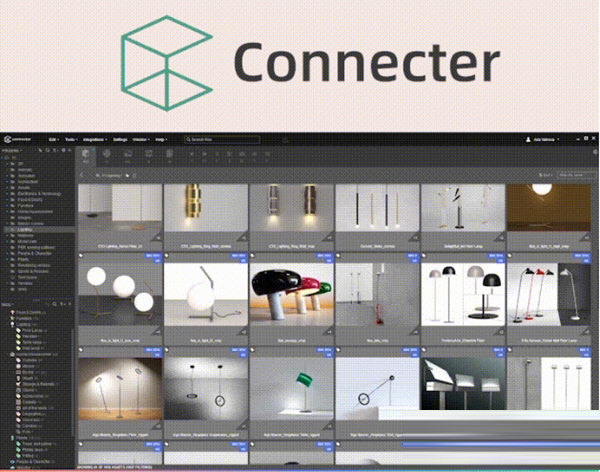
【怎么在3D使用】
想要将Connecter的模型文件放到3DSMax中使用,那么你只需要直接将文件拖到MAX的窗口,选择Merge and Place,鼠标移动到场景内,单击鼠标左键放置模型,放置完成之后单击鼠标右键即可。
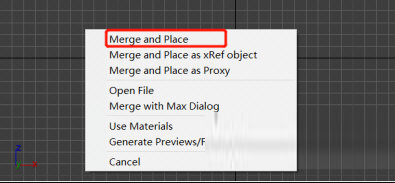
【怎么导入模型】
在Connecter想要导入模型,那么你需要里面选择文件,单击鼠标右键打开选项,选择Open即可选择文件导入,如果是UE模型,那么需要点击Load in Opened UE Project即可。
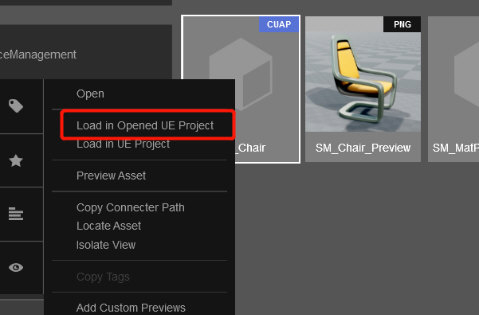
如果同时打开多个UE工程,会弹出提示选择UE工程,选择要导入和工程即可。
【怎么预览3d文件】
想要用connecter预览3d文件,那么你只需要选择模型文件,然后右键在菜单中选择【Open】即可打开关联的程序。
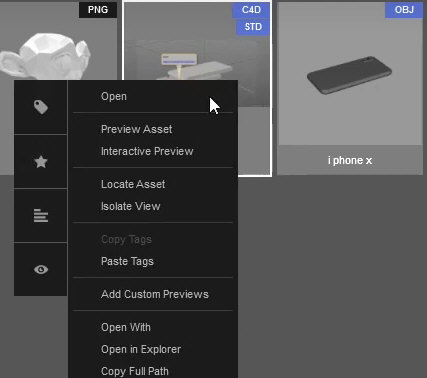
如果是预览无缝贴图,那么你需要点击【Tile Image】即可。
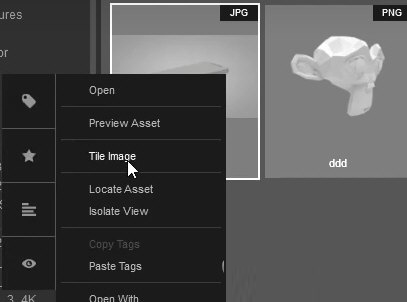
下载地址
-
Connecter(3D建模模型管理软件) V4.0.0 官方最新版
普通下载地址
资源服务器故障请点击上面网盘下载
其他版本下载
- 查看详情CAD迷你画图 V2024R3 官方最新版46.91M 简体中文24-05-27
- 查看详情CAD迷你看图软件 V2024R2 官方最新版54.65M 简体中文24-05-27
- 查看详情CAD2018注册机安装包 32/64位 绿色免费版326K 简体中文24-05-24
- 查看详情AutoCAD2016破解版64位 免费中文版3.29G 简体中文24-05-20
- 查看详情CAD版本转换器破解版 V2022 绿色汉化版10.97M 简体中文24-05-17
- 查看详情AutoCAD2007完整破解版 32位 中文免费版468.63M 简体中文24-05-17
- 查看详情CAD2010破解版 X64 免费中文版153.75M 简体中文24-05-17
- 查看详情AutoCAD2018中文破解版 32位/64位 永久免费版584.24M 简体中文24-05-16
人气软件

安川伺服参数设置软件 V7.27 官方最新版367.82M
/简体中文
caxa cad电子图板2023完整破解版 32/64位 最新免费版289.06M
/简体中文
Global Mapper 24中文注册版 V24.0 最新免费版373.86M
/简体中文
Autodesk AutoCAD 2023注册机455 KB
/简体中文
Autodesk Fusion360 2021破解版10 MB
/简体中文
cnckad免费版 V16.0 最新破解版2.16G
/简体中文
Revit2020注册机(附破解教程和序列号)582 KB
/简体中文
Autodesk AutoCAD 2023破解补丁546 KB
/简体中文
浩辰CAD看图王v5.0中文破解版64 MB
/简体中文
浩辰CAD 2022破解补丁323 KB
/简体中文
相关文章
-
无相关信息
网友评论共0条












 qq密码破译神器v1.0免费绿色版
qq密码破译神器v1.0免费绿色版 唧唧Downv1.229.1最新版
唧唧Downv1.229.1最新版 NZXT CAM(电脑监控软件)v4.0.11中文版
NZXT CAM(电脑监控软件)v4.0.11中文版 随动回旋镖v1.0.5中文破解版(免安装)
随动回旋镖v1.0.5中文破解版(免安装) 三角符文中文汉化版
三角符文中文汉化版 梅林固件科学插件 V384.17 最新免费版
梅林固件科学插件 V384.17 最新免费版 ISO Workshopv10.1中文绿色版
ISO Workshopv10.1中文绿色版 Tenorshare 4uKey 3中文破解版
Tenorshare 4uKey 3中文破解版 格式工厂绿色精简版 v5.0
格式工厂绿色精简版 v5.0







